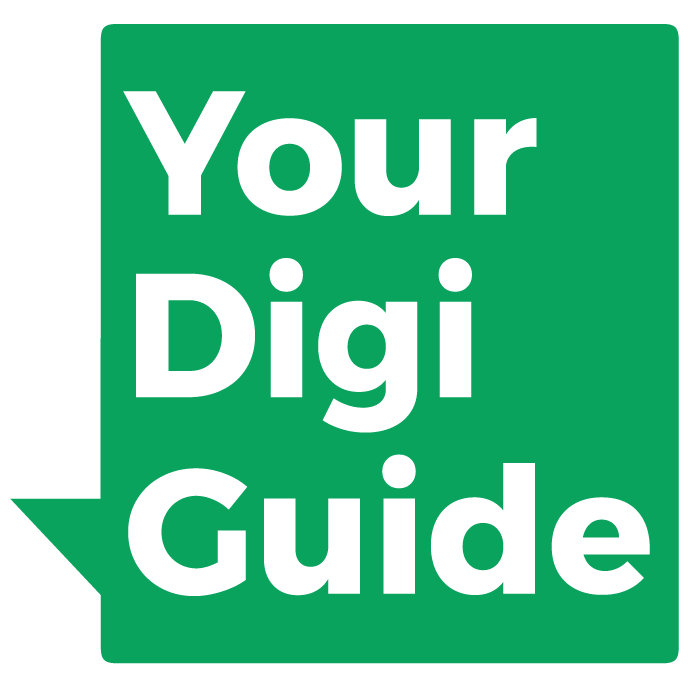TESTI
OTSIKKO
5 PARASTA VINKKIÄ
STRATEGIAN
TOIMEENPANOON
JA SEURANTAAN
Oletko miettinyt yrityksellesi Instagram profiilia?
Jos yritykselläsi on tuotteita tai palveluita, jotka ovat visuaalisesti mielenkiintoisia niin suosittelen ehdottomasti perustamaan Instagram tilin. Mutta Instagram on oiva paikka myös muunlaisillekin yrityksille sillä Instgram sitouttaa ihmisiä paremmin kuin esim. Facebook tai muut some-kanavat.
Instagramin saa kytkettyä suoraan Facebook business suite-tiliin, joten päivittäminen onnistuu myös Facebookin kautta suoraan.
Aloitetaan ensin luomalla Instagram-profiili: lataa instagram app, eli sovellus älypuhelimeesi.
1) Luo profiili/tili yrityksesi nimellä. Jos yrityksesi nimi on pitkä, voit käyttää myös lyhennettä, ja kirjoittaa sitten profiilin selittävään osaan yrityksesi koko nimen.
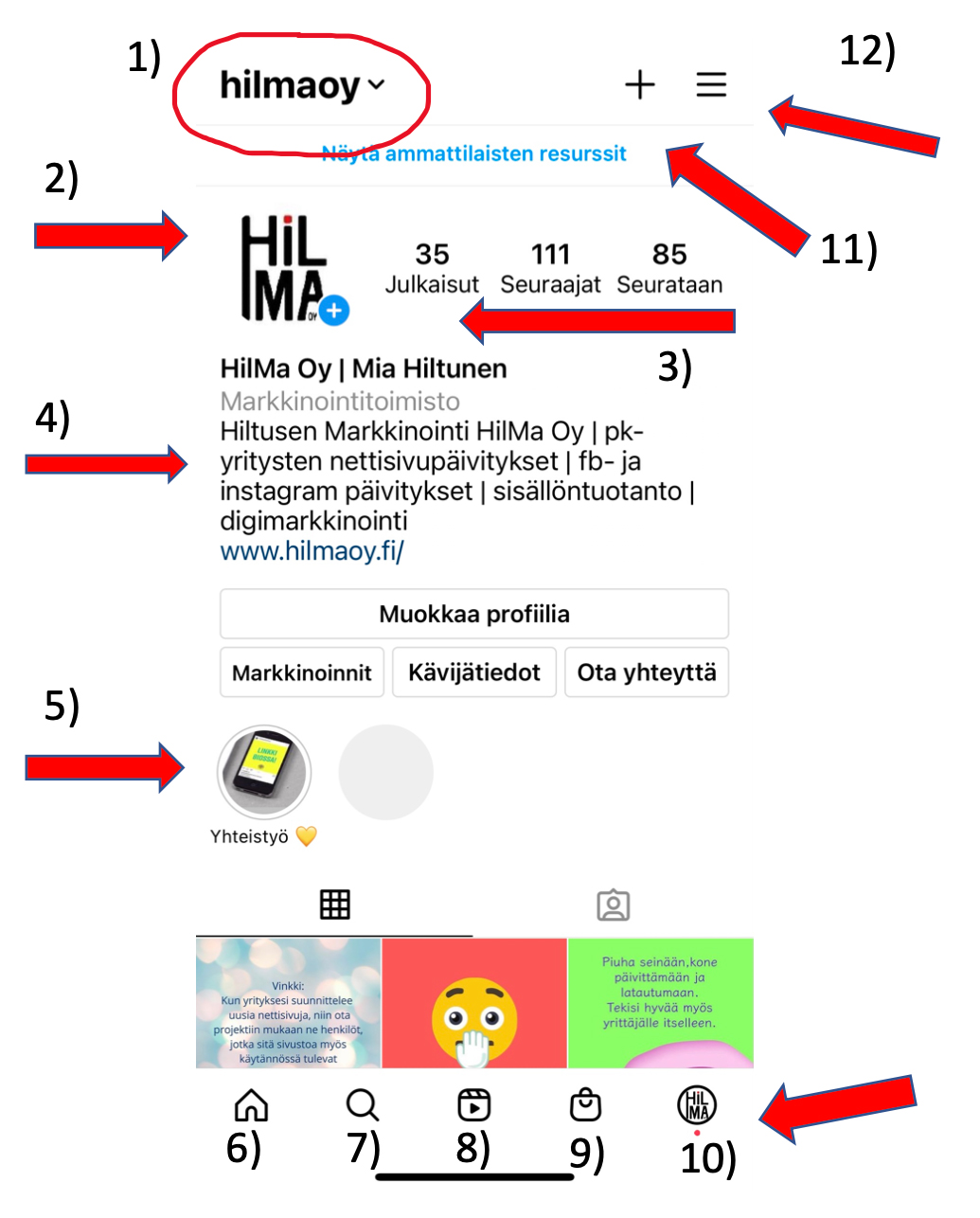
2.) Profiilikuva. Lisää profiilikuvaksi esim. yrityksesi logo, kuvan koko 180 x 180 px, kuvamuoto jpg
3.) Instastoryn lisäys. Profiilikuvan oikeaan alareunaan tulee valkoinen plus-merkki sinisessä ympyrässä, siitä lisätään ns. insta story eli tarina.
Voit valita tarinan lisäksi myös normaalijulkaisun, reelsin (lyhyt videotarina erilaisilla tehosteilla) tai live kuvaa, tai valita jo tallennetun kuvan/videon omasta kuvakirjastostasi.
4.) Selitysosa tai bio. Kirjoita profiiliin lyhyesti mitä yrityksesi tekee, käytä niitä sanoja, joita hakukoneellakin yrityksestäsi tai sen tuotteista käytetään. Lisää tänne myös yrityksesi nettisivu linkkinä, tämä on ainut paikka, jonka instagram tarjoaa (ilman lisäosia) linkitykseen. Yhteystiedot.
5.) Kohokohdat, tähän voit lisätä ja tallentaa tarinasi. Voit tehdä niistä erilaisia ryhmiä. Instagram profiilin alapalkin symbolien merkityksiin
6.) Taloa klikkaamalla pääset näkymään, josta näet oman yrityksesi ig-virran eli mitä seuraamasi yritykset tai henkilöt ovat päivittäneet.
Tästä näkymästä voit kätevästi myös päivittää.
a.) tarinan päivitys
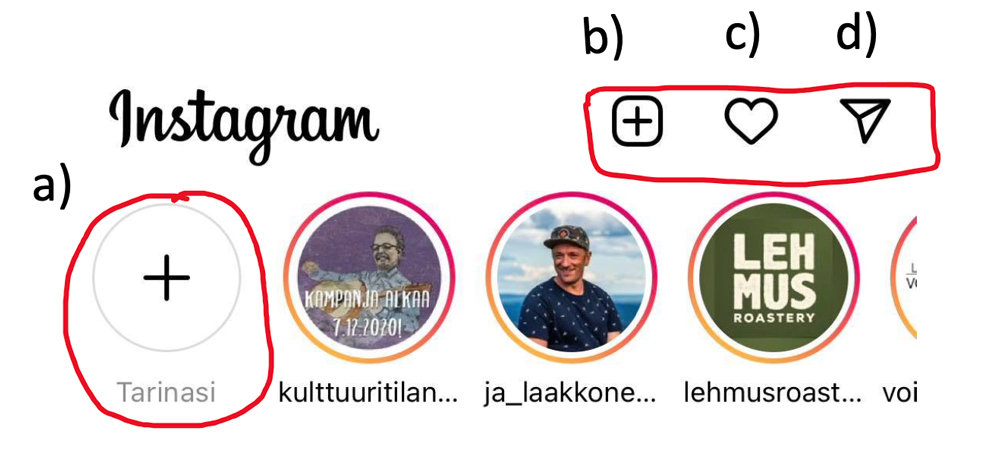
b.) päivitys eli uusi julkaisu:
valitse kuva (tarjoaa automaattisesti viimeisintä ottamaasi/tallentamaasi kuvaa tai klikkaa kohdasta äskeiset nuolesta ja se tarjoaa kamerasi eri albumeista kuvia
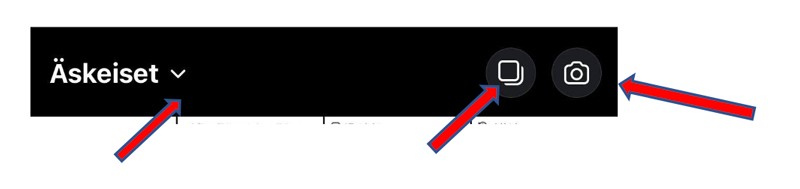
Monikuva-kuvakkeesta voit lisätä kerralla useamman kuvan ja viimeisestä kamerakuvasta pääset tekemään päivityksen ig:n virtaan livenä kuvan sijaan. Jatka klikkaamalla yläreunasta seuraava, tähän se tarjoaa eri suodatinvaihtoehtoja alareunasta.
Klikkaa taas seuraava ja pääset kirjoittamaan päivityksen tekstin, sekä lisäämään häshtägit, voit myös merkitä kuvan henkilöitä ja lisätä sijainnin. Sen jälkeen paina yläkulmasta Jaa.
c.) Näet kaiken toiminnan mitä ig-virrassasi on tapahtunut, jos sydämessä on punainen piste, uusia toimintoja eli tykkäyksiä päivityksistä, uusia seuraajia tai ehdotuksia uusiksi seurattaviksi jne.
d.) Viestit
7.) Suurennuslasin avulla voit etsiä haluamaasi.
Instagram tarjoaa vaihtoehtoja:
– suosittelee suosituimpia profiileja
– suosittelee tykättäviä tilejä muiden tykkäystesi mukaan
Myös valmiit vaihtoehtoryhmät löytyvät:
IGTV, matkailu, arkkitehtuuri, sisustus, tyyli jne.
Mutta voit lisätä suoraan vaikkapa häshtägin (#) ja haluamasi sanan hakukenttään
ja hakea sillä vaikkapa mitä löytyy #olohuoneensisustus #tuepaikallista jne 8) Keskimmäinen kuvake menee suoraan reels-videoihin
9.) Ostoskassi kuvake menee suoraan kauppoihin
10.) Viimeinen kuvake on profiilikuvasi, siitä pääset aina omalle ”kotisivullesi”
11.) + merkillä oikeassa reunassa tehdään postaukset, uusi julkaisu eli tämä on syötenäppäin. Sitä klikkaamalla avautuu kännykkäsi valokuvat, ja valinnaksi valikoituu automaattisesti aina viimeksi ottamaasi/tallentamasi kuva. Voit myös itse selata sieltä kuvista/albumeista oikean kuvan.
Jos haluat ladata julkaisuusi useamman kuvan kerralla, valitse tuplakuvan-kuvake tai sitten voit valita suoraan livekuvaa kameralla (palataan näihin myöhemmin).
Klikkaa ”seuraava” sieltä ruuden ylälaidasta, sitten kysytäänkin taas suodatinta eli haluatko muuttaa kuvan sävyä. Jos haluat jatkaa ilman suodattimen valintaa niin paina taas vain seuraava. Sitten päästäänkin itse julkaisun kirjoittamiseen.
12.) Löydät tämän näköisen valikon > ’Asetuksia’ klikkaamalla tulee seuraavanlainen valikko
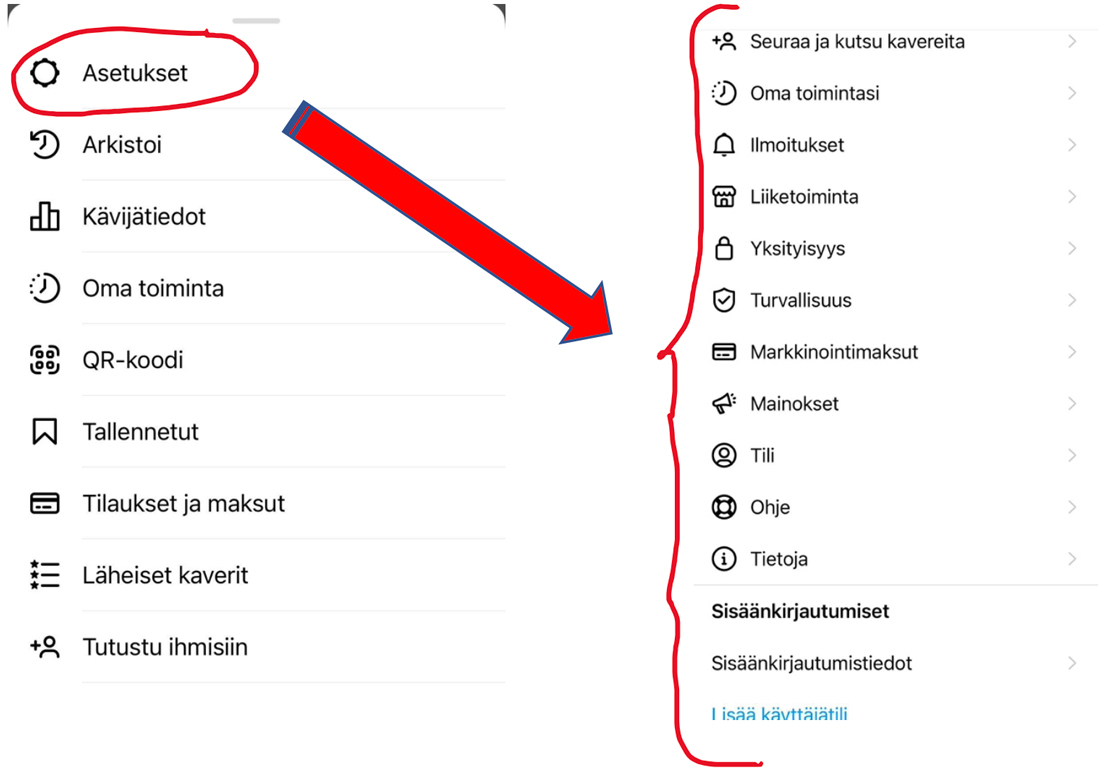
Instagramin kuvakoot
Profiilikuva 1:1 180 x 180 px kuvamuoto jpg
1:1 1080 x 1080 px – kuvamuoto jpg/png
Vaakakuva 1080 x 608 px – kuvamuoto jpg/png
Pystykuva 1080 x 1350 px – kuvamuoto jpg/png
Stories 1080 x 1920 px kuvamuoto jpg/png
Tämä on DigiExpertin kirjoittama julkaisu
Vain valtuutetut DigiExpertit voivat julkaista tekstejään alustallamme.
Jos sinulla on kysyttävää, tarvitset henkilökohtaista apua tämän viestin aiheesta tai aiheeseen liittyvistä aiheista, ota rohkeasti yhteyttä DigiExpertiin.

Mia Hiltunen
HilMa Oy
🇫🇮
Kohderyhmänä ovat erityisesti pk-yritykset, jotka tarvitsevat apua somekanavien perustamiseen, tavoitteisiin, orgaaniseen sisällöntuotantoon sekä tietysti somemarkkinointiin. Mikäli haluat luoda itse orgaanista sisältöä kanaviin, mutta tarvitset tukea ja apua, ota yhteyttä!